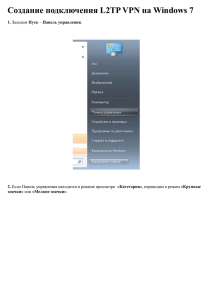Работа 3. - сибирский государственный университет геосистем
advertisement
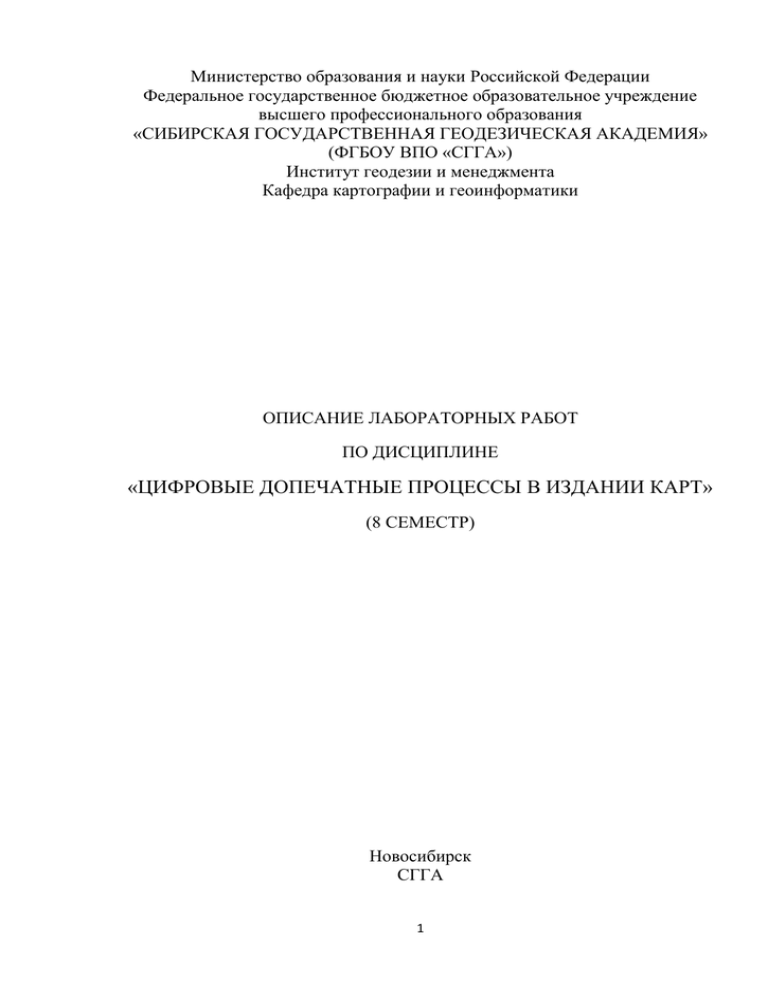
Министерство образования и науки Российской Федерации Федеральное государственное бюджетное образовательное учреждение высшего профессионального образования «СИБИРСКАЯ ГОСУДАРСТВЕННАЯ ГЕОДЕЗИЧЕСКАЯ АКАДЕМИЯ» (ФГБОУ ВПО «СГГА») Институт геодезии и менеджмента Кафедра картографии и геоинформатики ОПИСАНИЕ ЛАБОРАТОРНЫХ РАБОТ ПО ДИСЦИПЛИНЕ «ЦИФРОВЫЕ ДОПЕЧАТНЫЕ ПРОЦЕССЫ В ИЗДАНИИ КАРТ» (8 СЕМЕСТР) Новосибирск СГГА 1 РАБОТА 1. СКАНИРОВАНИЕ И ОБРАБОТКА ИЗОБРАЗИТЕЛЬНЫХ ОРИГИНАЛОВ Цель работы: Изучить технологию преобразования оригиналов различного типа в цифровую форму при помощи планшетного сканера Исходные данные: Оригиналы различного типа (на бумаге, на пленке, позитивы, негативы, слайды..) Задание 1.Определить тип оригиналов 2. Отсканировать оригиналы и оценить качество полученных цифровых изображений по следующим критериям: а) пространственное разрешение б) глубина цвета в) качество цветопередачи Результаты оформить в виде таблицы Номер п/п Тип оригинала Разрешение Глубина цвета Качество цветопередачи Ход выполнения работы Можно выполнять сканирование изображения непосредственно в одно из приложений, если это приложение является TWAIN-совместимым. Обычно программа является совместимой, если в меню имеются опции Принять, Сканировать или Импортировать новый объект. Рассмотрим последовательность этапов сканирования на примере программы Adobe Photoshop. После запуска программы выбираем File-Import-HP Scanjet G3110 TWAIN. 2 В окне предварительного просмотра программы Сканирование HP отображаются сканированные изображения. При этом запускается предварительное сканирование. 1 Область изображения 2 Область инструментов 3 Область информации 4 Миниатюры изображений Нужно помнить, что желательно располагать сканируемый материал в рабочем поле сканера как можно ровнее. Далее изменяем размер рамки, чтобы ограничить область сканирования. 3 Выбираем тип оригинала: оригинал со стекла, позитив или негатив. Перед окончательным сканированием необходимо установить нужное разрешение. И выбрать формат вывода Затем выбирается тип изображения (черно-белое, полутоновое или цветное) 4 Далее производится цветокоррекция и ретушь изображения. 5 РАБОТА 2. ОПРЕДЕЛЕНИЕ ЦВЕТОВ ПРИ ПОМОЩИ ЦВЕТОВОГО СПРАВОЧНИКА (ВЕЕРА) PANTONE PROCESS Цель работы: Освоить методику подбора цветов при помощи цветовых справочников. Понять различия в восприятии цветов, отображаемых на экране монитора и напечатанных на бумаге. Исходные материалы: 1. Карты в бумажном виде 2. Цветовые справочники Pantone Process для мелованной и немелованной бумаги Задание: 1. Определить цвета CMYK, используемые на выданной преподавателем карте для 10 различных заливок площадей, пользуясь цветовым справочником coated euro или uncoated euro, в зависимости от типа бумаги карты. Справочник coated euro применяется для мелованной бумаги, а uncoated euro – для немелованной 2. Оформить полученные цифровые значения в виде цветовых шкал в программе Corel Draw, возле цветовых шкал подписать определенные по справочнику значения цветов 3. Получившиеся на мониторе цвета сравнить с цветовым справочником и определить значения СМYK так, как будто бумажного оригинала карты не существует Политическая карта мира масштаба 1:4 000 000 Наименование площадной заливки Цвет, определенный по цветовому справочнику Цветовые шкалы, смоделированные в программе Corel Draw Норвегия С 80 М 40 Y 0 K 0 С 85 М 35 Y 10 K 0 Испания 0 20 45 0 0 20 55 0 ……. ….. …… 4. Объяснить причину расхождения цветов. 6 Цвет, определенный по шкале на экране монитора РАБОТА 3. СОЗДАНИЕ ЦВЕТОВЫХ ПРОФИЛЕЙ ВИЗУАЛЬНЫМ МЕТОДОМ. Приблизительную настройку монитора можно сделать без специальной аппаратуры – с помощью специальной программы Adobe Gamma, позволяющей строить профили монитора. Утилита позволяет визуально калибровать монитор, а затем сохранять результаты калибровки в виде профиля ICС для монитора. Однако следует помнить, что любой профиль, в основе которого лежит визуальная оценка, окажется не так точен, как полученный при помощи измерительных инструментов, подобных колориметру или спектрофотометру Цель работы: Освоить приемы визуальной калибровки мониторов Используемое оборудование и ПО: 3. Персональный компьютер 4. Программа визуальной калибровки Adobe Gamma Задание: 5. Выполнить калибровку монитора. Ход выполнения работы 1) Запускаем программу Adobe Gamma 2) Выбираем пошаговую настройку и нажимаем на кнопку Далее. 7 3) Выбираем профиль, который описывает цветовые параметры монитора: диапазон воспроизводимых цветов, точку белого, гамма кривую и т.д. Для этого нажимаем на кнопку Load, идем в директорию Windows\System\Color и выбираем файл с расширением ICM, или оставляем профиль по умолчанию sRGB. 4) Увеличиваем контрастность, до того момента, чтобы рамка вокруг черного квадрата была абсолютно белой. Потом уменьшаем яркость до минимума и начинаем ее увеличивать до того момента, как не появится серый квадрат в черном квадрате. 8 5) Нажимаем на кнопку – Далее. 6) Выбираем тип люминофора кинескопа. 7) И нажимаем на кнопку – Далее. 9 8) Выставляем Gamma: Windows Default 2.20. В центре окна мы видим серый квадрат, на фоне серых полос, а внизу регулятор. Начинаем перемещать регулятор. Необходимо, найти то положение регулятора, при котором он сольется с полосками. 10 9) Теперь, отключаем галочку перед пунктом View Single Gamma Only 10) Опять добиваемся с помощью регуляторов, чтобы каждый цветной квадрат, слился с полосками. Нажимаем на кнопку, Далее> 11) Здесь выставляется цветовую температуру монитора. Если у нас нет этой информации, то нажимаем на кнопку Measure... 11 12) Нажимаем ОК и на экране появятся три квадрата. 13) Центральный квадрат, должен иметь нейтрально серый цвет. Чтобы сделать его более холодным, щелкаем мышкой на левом квадрате, более теплым, на правом. Выбираем регулируемую точку белого, выбираем из списка, как у оборудования: Same as Hardware. 12 14) Выбирая пункты Before/After, мы можем сравнить вид экрана, до калибровки и после. Нажимаем на кнопку – Готово. 15) И сохраняем профиль под своим именем… 16) Нажимаем на кнопку – Сохранить. 13 РАБОТА 4. СОЗДАНИЕ ЦВЕТОВЫХ ПРОФИЛЕЙ ИНСТРУМЕНТАЛЬНЫМ МЕТОДОМ Создание цветовых профилей Исходные материалы: 1) Аппаратное обеспечение ауд. 410 (сканер, принтер) 2) Спектрофотометр Color Munky Задание: Построить цветовые профили сканера и принтера. 14 РАБОТА 5. ЦВЕТОДЕЛЕНИЕ ИЗ ПРОГРАММ ADOBE PHOTOSHOP, COREL DRAW, MACROMEDIA FREEHAND Цель работы: Научиться выполнять цветоделение графического дизайна файлов из программ векторного и растрового Исходные материалы: 1) Файлы с векторными картами в формате Corel Draw, Macromedia FreeHand 2) Растровые изображения Adobe Photoshop Задание: Выполнить цветоделение с различными установками. РАБОТА 6. ПРЕОБРАЗОВАНИЕ ГРАФИЧЕСКИХ ДАННЫХ МЕЖДУ ФОРМАТАМИ Цель работы: Научиться выполнять конвертацию файлов из одного формата в другой, знать особенности применения форматов, их достоинства и недостатки Исходные материалы: Файлы с векторными картами в формате Corel Draw, Macromedia FreeHand Задание: Выполнить конвертацию файлов согласно таблице. ЭКСПОРТ ИМПОРТ CDR DXF FH10 DXF CDR AI FH10 AI CDR EPS FH10 EPS CDR PDF Открыть файл в Adobe Acrobat FH10 EPS CDR WMF PSD JPEG CDR EPS PSD EPS WMF CDR В отчет по лабораторной работе занести свои наблюдения и замечания. 15